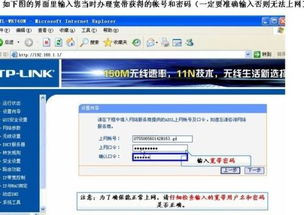tplink路由器初始密码如何设置?
tplink路由器初始密码怎么设置

TP-Link路由器作为家庭和企业网络中的重要设备,其安全性至关重要。设置初始密码是确保网络安全的第一步。本文将详细介绍如何为TP-Link路由器设置初始密码,并提供一些增强网络安全的建议。

一、准备工作
在设置TP-Link路由器初始密码之前,你需要做一些准备工作:

1. 连接路由器:使用网线将电脑与路由器的LAN口连接,确保电脑能够正常访问互联网。

2. 获取管理地址:TP-Link路由器的管理地址通常是`tplogin.cn`或`192.168.1.1`。
3. 了解初始账号和密码:老款的TP-Link路由器通常有默认的初始账号和密码,用户名和密码都是`admin`。新款路由器则没有默认的初始密码,登录密码由用户第一次设置路由器时创建。
二、设置初始密码
以下是设置TP-Link路由器初始密码的详细步骤:
1. 打开浏览器:在电脑的浏览器地址栏中输入路由器的管理地址,例如`tplogin.cn`或`192.168.1.1`。
2. 登录管理界面:输入路由器的用户名和密码。如果是老款路由器,默认用户名和密码都是`admin`。新款路由器则需要输入用户第一次设置时创建的密码。如果忘记了密码,可以尝试重置路由器,但请注意,重置会清除所有设置和配置。
3. 导航至无线设置:在管理界面中,找到“无线设置”或“无线网络设置”选项,点击进入。
4. 修改无线密码:在无线设置页面中,找到“无线安全”或“安全设置”选项。在此页面,你可以修改无线网络的密码。建议选择WPA2-PSK或WPA3加密方式,并设置一个复杂且不易被猜测的密码。密码长度建议不少于8位,包含大小写字母、数字和特殊符号。
5. 保存设置:完成密码修改后,点击“保存”或“应用更改”按钮,使设置生效。
三、高级设置与安全建议
除了设置初始密码,你还可以进行一些高级设置,以增强网络的安全性:
1. MAC地址过滤:通过配置MAC地址过滤,你可以限制只有指定的设备才能连接到你的网络。这有助于防止未经授权的设备接入。
在管理界面中,找到“无线参数”或“基本设置”选项。
勾选“开启安全设置”,选择适当的加密方式(如WEP、WPA2-PSK等)。
选择“MAC地址过滤”,点击“添加新条目”。
输入允许接入网络的设备的MAC地址,并设置相应的描述。
选择适当的密钥格式和密钥内容,然后点击“保存”。
在返回的界面中,选择“禁止列表中生效规则之外的MAC地址访问本无线网络”,并点击“开启过滤”。
2. 关闭SSID广播:通过关闭路由器的SSID广播功能,可以防止未经授权的用户搜索到你的无线网络。这样,用户需要知道确切的SSID名称才能尝试连接。
在管理界面中,找到“无线设置”或“无线网络设置”选项。
取消勾选“开启SSID广播”或类似的选项。
点击“保存”或“应用更改”。
3. 定期更换密码:为了进一步提高网络安全性,建议定期更换路由器密码。可以每隔几个月或半年更换一次密码,并确保新密码与旧密码不同。
4. 启用防火墙和入侵检测:大多数TP-Link路由器都内置了防火墙功能,可以阻止未经授权的访问。此外,启用入侵检测功能可以监控和阻止可疑的网络活动。
在管理界面中,找到“安全设置”或“防火墙设置”选项。
启用防火墙功能。
如果路由器支持入侵检测功能,也请启用它。
5. 更新路由器固件:保持路由器固件的最新状态是确保网络安全的重要一环。定期检查并更新固件可以修复已知的安全漏洞。
在TP-Link官方网站或路由器的管理界面中查找最新的固件版本。
下载并安装最新的固件。
重启路由器以使更新生效。
6. 备份设置:在进行密码设置或其他路由器配置更改时,建议先备份当前的路由器设置。这样,在出现问题时可以迅速恢复到之前的设置状态。
在管理界面中,找到“系统工具”或“备份与恢复”选项。
点击“备份设置”或类似的选项,将当前配置保存到电脑或其他存储设备中。
四、常见问题及解决方法
1. 忘记路由器密码怎么办?
如果忘记了路由器的管理密码,可以尝试重置路由器。在路由器背面找到重置按钮(通常为一个小孔),使用牙签或细针长按该按钮约5秒钟,直到路由器指示灯闪烁或重启。重置后,路由器的管理密码将恢复为默认值(通常为`admin`),但需要注意的是,重置路由器会清除所有设置和配置,需要重新进行设置。
如果重置路由器不起作用或无法找到重置按钮,建议查阅路由器说明书或联系TP-Link客服寻求帮助。
2. 设置密码后无法上网怎么办?
检查密码是否正确:确保输入的密码与设置时输入的密码一致。注意区分大小写和特殊字符。
检查路由器连接:确保路由器与电脑之间的连接正常。可以尝试更换网线或重启路由器和电脑。
检查网络设置:在管理界面中,检查网络设置是否正确。特别是DNS服务器设置,如果设置不正确可能导致无法上网。
联系网络服务提供商:如果以上方法均无法解决问题,建议联系网络服务提供商(如电信、移动、联通等)寻求帮助。
五、总结
设置TP-Link路由器的初始密码是确保网络安全的重要步骤。通过遵循本文中提供的详细指导,你将能够轻松地为不同型号和规格的TP-Link路由器设置密码,并确保网络安全。请记住,定期更新密码、保持固件最新状态以及采用最佳实践是提高网络安全的关键。如果你在设置密码或管理路由器时遇到任何问题,建议查阅路由器说明书或联系TP-Link官方客服寻求帮助。
- 上一篇: 探索蚂蚁庄园:揭秘旅游胜地五指山所在省份
- 下一篇: 解析“嘤嘤嘤”的含义
-
 轻松上手:TP-Link无线路由器快速设置指南资讯攻略11-19
轻松上手:TP-Link无线路由器快速设置指南资讯攻略11-19 -
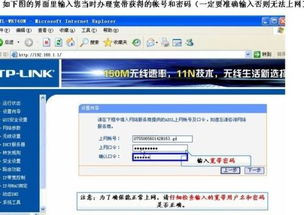 路由器恢复出厂设置后该怎么办?资讯攻略11-25
路由器恢复出厂设置后该怎么办?资讯攻略11-25 -
 轻松上手:TP-Link路由器设置全程教学视频资讯攻略11-14
轻松上手:TP-Link路由器设置全程教学视频资讯攻略11-14 -
 腾达Tenda无线路由器设置详细指南资讯攻略11-06
腾达Tenda无线路由器设置详细指南资讯攻略11-06 -
 掌握!如何轻松设置Mercury路由器密码资讯攻略11-13
掌握!如何轻松设置Mercury路由器密码资讯攻略11-13 -
 如何快速设置?192.168.0.1路由器密码修改指南资讯攻略11-15
如何快速设置?192.168.0.1路由器密码修改指南资讯攻略11-15